

Adela D. Louie, 최근 업데이트 : December 24, 2021
iPhone 장치에 문제가 있습니까? 알 수 없는 이유로 사용하려고 할 때마다 멈추나요? 그렇다면 이 포스트는 반드시 읽어야 할 글입니다. 우리는 당신에게 몇 가지 방법을 가르 칠 것입니다 iPhone을 고정 해제하는 방법 알려진 가장 빠르고 안전한 방법으로.
우리 모두 알고 있듯이 iPhone은 오늘날 수요가 많은 기기 중 하나입니다. 최고의 기능 덕분에 많은 사람들이 하나를 목표로 하고 있습니다. 글쎄요, 그것은 또한 iPhone이 현존하는 최고이자 가장 트렌디한 기기 중 하나라는 알려진 사실 때문이기도 합니다.
그러나 다른 기기와 마찬가지로 iPhone도 완벽하게 만들어지지 않습니다. 또한 iPhone에는 몇 가지 결함이 있습니다. 그리고 그 중 하나는 갑자기 얼어붙는 경향이 있다는 것입니다. 그리고 이것은 특히 해야 할 몇 가지 중요한 일이 있을 때 정말 짜증나는 상황입니다. 이 상황은 때때로 아이패드에서 발생 뿐만 아니라.
그러나 오늘 우리는 iPhone에 초점을 맞출 것입니다. 그래서 우리는 당신이 따를 수 있는 최고의 가이드를 만들었습니다. iPhone을 고정 해제하는 방법.
1 부분. iPhone이 멈추는 이유2 부분. 기본 문제 해결로 iPhone을 고정 해제하는 방법 3 부분. FoneDog iOS 시스템 복구를 사용하여 iPhone을 고정 해제하는 방법 4 부. 결론iPhone의 고정을 해제하는 방법을 알고 싶다면 그 원인을 이해해야 합니다. iPhone도 마찬가지입니다. iPhone이 정지되는 몇 가지 이유도 있습니다. 그리고 iPhone이 정지되는 가장 일반적인 이유 중 일부는 다음과 같습니다.
iPhone이 정지되는 이유에 대한 가능한 이유를 알았으므로 이제 iPhone을 정지 해제하는 방법을 알 수 있도록 기기에 적용할 수 있는 몇 가지 기본 문제 해결 단계를 보여 드리겠습니다.

iPhone이 멈췄을 때 가장 먼저 해야 할 일은 기기를 재부팅하는 것입니다. iPhone 장치를 재부팅하면 문제를 해결하는 데 도움이 되고 전화기가 정상 상태가 될 가능성이 있기 때문입니다. 이렇게 하려면 아래 단계를 따르세요.
앞서 말했듯이 iPhone이 정지되는 원인 중 하나는 백그라운드에서 실행 중인 응용 프로그램이 너무 많은 경우입니다. 그렇기 때문에 필요하지 않거나 더 이상 사용하지 않는 모든 응용 프로그램을 닫는 것이 좋습니다. 그리고 여기에서 해야 할 일이 있습니다.
기기가 완전히 고정되어 iPhone에서 응용 프로그램을 다시 시작하거나 닫을 수 없는 경우 iPhone을 고정 해제하는 방법은 무엇입니까? 강제 재시작은 아마도 가장 먼저 고려해야 할 사항일 것입니다. 어떻게 할 수 있는지 모르겠다면 아래 단계를 따르십시오.
iPhone 6 및 이전 버전의 경우
또한 iOS 소프트웨어의 이전 버전을 사용하는 것이 iPhone이 정지되는 한 가지 이유라고 말했습니다. 그렇기 때문에 iOS 소프트웨어도 업데이트해야 합니다. 그리고 iOS 기기를 업데이트하는 방법에는 다양한 방법이 있습니다.
위의 솔루션 중 어느 것도 효과가 없는 경우 iPhone을 고정 해제하는 방법은 무엇입니까? 그런 다음 최후의 수단은 다음을 사용하여 iPhone 장치를 복원하는 것입니다. DFU 모드. 그러나 이렇게 하면 iPhone에 있는 모든 데이터가 완전히 지워집니다.
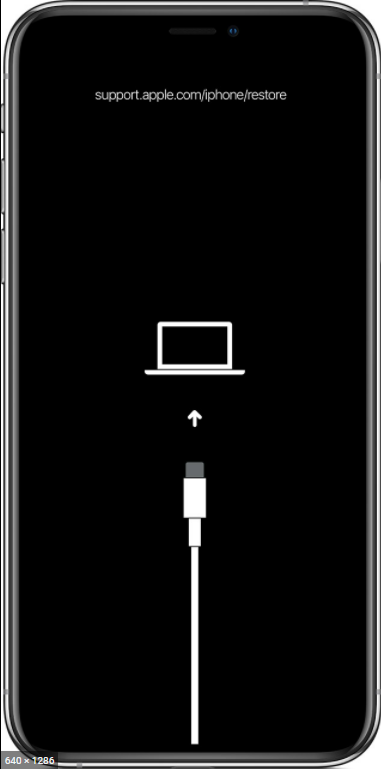
따라서 이 작업을 계속하기 전에 가지고 있는 모든 중요한 데이터를 백업할 수 있는지 확인하십시오. 그리고 iOS 기기에는 많은 훌륭한 기능이 포함되어 있기 때문에 데이터 백업과 관련하여 iOS가 제공하는 다양한 방법도 있습니다. iCloud와 iTunes를 사용하여 소중한 데이터를 백업할 수 있습니다.
이제 이 작업을 수행할 준비가 되었다면 따라야 할 단계가 있습니다.
글쎄, 당신이 가서 우리가 당신에게 보여준 마지막 프로세스를 수행하고 전화가 계속 정지되기 때문에 iPhone 장치에서 데이터를 삭제하기 전에 먼저 이것을 시도하는 것이 좋습니다.
iOS 시스템 복구
복구 모드, DFU 모드, 시작시 흰색 화면 루핑 등과 같은 다양한 iOS 시스템 문제로 해결.
흰색 Apple 로고, 검은 색 화면, 파란색 화면, 빨간색 화면에서 iOS 장치를 정상적으로 고정하십시오.
iOS를 정상으로 만 수정하고 데이터 손실은 전혀 없습니다.
아이튠즈 오류 3600, 오류 9, 오류 14 및 다양한 iPhone 오류 코드 수정
iPhone, iPad 및 iPod touch를 고정 해제하십시오.
무료 다운로드
무료 다운로드

특히 휴대 전화가 멈췄을 때 휴대 전화의 문제를 해결하는 데 어려움을 겪고 있다면 FoneDog IOS 시스템 복구 작업에 적합한 도구입니다. 이 프로그램을 사용하면 소중한 데이터를 희생하지 않고도 iPhone을 고정 해제하는 방법을 알 수 있습니다.
FoneDog iOS 시스템 복구는 iPhone을 처음 구입했을 때와 마찬가지로 원래 상태로 되돌릴 수 있습니다. 또한 iOS 기기의 다양한 종류와 모델에서도 작동할 수 있습니다. 또한 iPhone 장치에 발생할 수 있는 모든 유형의 문제를 해결할 수 있습니다.
그리고 FoneDog iOS 시스템 복구를 사용하면 프로그램을 쉽고 원활하게 사용할 수 있는 매우 사용자 친화적인 인터페이스가 있습니다. 매우 효과적이며 사용하기에 매우 안전합니다. 이 프로그램을 얼마나 빨리 사용하고 iPhone을 고정 해제하는 방법을 알려면 아래 단계를 따르십시오.
FoneDog iOS 시스템 복구를 컴퓨터에 다운로드하여 설치했으면 계속 실행한 다음 USB 케이블을 사용하여 iPhone 장치를 컴퓨터에 연결하십시오. 장치가 감지되면 전화기가 작동하는 이유를 확인할 수 있습니다. 그런 다음 시작 버튼을 클릭합니다.

그런 다음 프로그램은 이를 사용하여 수정할 수 있는 문제 목록을 표시합니다. 거기에서 iPhone 장치에 사용 중인 프로그램을 선택하기만 하면 됩니다.
문제를 선택하면 프로그램에서 다운로드해야 하는 펌웨어를 표시합니다. 이것은 당신이해야 할 일입니다. 또한 소프트웨어는 다운로드할 수 있는 최신 버전의 iOS를 제공할 수 있습니다. 따라서 여기에서 다운로드 버튼을 클릭한 다음 프로세스가 완료될 때까지 기다리십시오.

다운로드 후 FoneDog iOS 시스템 복구가 iPhone 장치 복구를 시작합니다. 그리고 이 과정에서 장치를 사용할 수 없습니다. 그렇게 하면 iPhone이 벽돌이 될 가능성이 높습니다.
iPhone 수리 프로세스가 완료되면 iPhone이 재부팅될 때까지 기다리기만 하면 됩니다. 그리고 일단 재부팅되면 수리가 완료되었으므로 이제 컴퓨터에서 장치의 플러그를 뽑을 수 있습니다. iPhone을 고정 해제하는 가장 쉽고 안정적인 방법입니다.
보시다시피, FoneDog iOS 시스템 복구를 사용하는 것은 매우 쉽고 데이터에 영향을 미치지 않기 때문에 데이터를 안전하게 유지합니다. 이 프로그램을 통해 모든 iOS 기기에서 발생할 수 있는 문제를 쉽게 해결할 수 있습니다. 당신이 가질 수 있는 안전하고 효과적이며 가장 쉬운 도구입니다.
iPhone을 고정 해제하는 방법을 아는 것은 iOS 기기를 사용하는 모든 사람에게 필수 사항입니다. 이러한 일이 발생할 경우를 대비하여 iPhone을 처리하는 좋은 방법입니다. 그리고 위에서 보여드린 빠른 솔루션의 도움으로 문제를 즉시 해결할 수 있습니다. 프로세스를 안전하고 쉽고 효과적으로 수행하려면 FoneDog IOS 시스템 복구 사용할 수 있는 올바른 도구입니다. 이 도구는 또한 전 세계의 많은 iOS 사용자가 적극 권장합니다.
사람들은 또한 읽습니다완전한 가이드 : 복구 모드에서 iPhone이 고착되는 것을 고치는 방법(해결 된) 애플 로고에 아이폰 붙어 어떻게 고칠 수
코멘트 남김
Comment
Hot Articles
/
흥미있는둔한
/
단순한어려운
감사합니다! 선택은 다음과 같습니다.
우수한
평가: 4.6 / 5 ( 82 등급)